Cloud
Administrator 
Nếu bạn cảm thấy khó chịu với đường gạch đứt khúc bên dưới các từ rút gọn, thủ thuật trong bài viết từ How-To Geek sau đây sẽ giúp bạn loại bỏ nó.
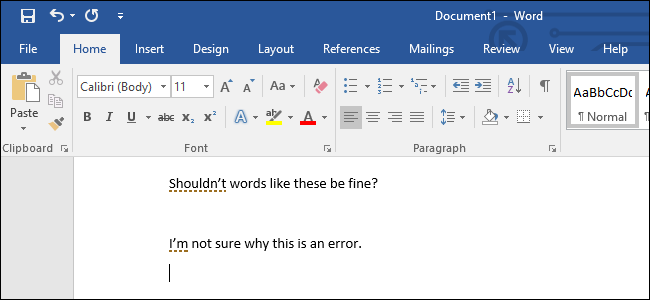
Contractions là dạng rút gọn từ trong tiếng Anh. Nó được dùng để rút ngắn một từ bằng cách lược bớt đi một hoặc một vài chữ cái. Dạng rút gọn này thường áp dụng với các trợ động từ.
Đặc điểm nhận dạng của từ rút gọn là dấu nháy đơn (') nằm ngay đúng vị trí của chữ cái bị lược bỏ. Ví dụ: Cụm từ cannot có thể rút gọn thành can't.
Khi bạn gõ các từ tiếng Anh rút gọn như i'm, don't, doesn't… trên Microsoft Word, Word sẽ xem những từ này như lỗi ngữ pháp và hiển thị đường gạch đứt khút bên dưới chúng.
Ở những môi trường làm việc trang trọng, hoặc trên các văn bản hành chính, từ rút gọn thường được xem là không phù hợp. Đó là lý do tại sao Microsoft Word có tùy chọn này.
Tuy nhiên, nếu bạn đang làm việc trên các tài liệu không yêu cầu tính trang trọng cao và cho phép dùng từ rút gọn, bạn có thể yêu cầu Microsoft Word dừng đánh dấu lỗi những từ này.
Để thay đổi thiết lập, bạn nhấn nút File trên ribbon của Microsoft Word.

Từ trình đơn mở ra, bạn chọn Options ở góc dưới cùng bên trái.

Chọn thẻ Proofing từ cột bên trái của cửa sổ Word Options.

Cuộn xuống dưới và nhấn nút Settings ở bên phải mục Writing Style nằm bên dưới phần When correcting spelling and grammar in Word.

Trên cửa sổ Grammar Settings, bạn di chuyển xuống dưới và bỏ chọn tùy chọn Contractions nằm bên dưới phần Formal Language.
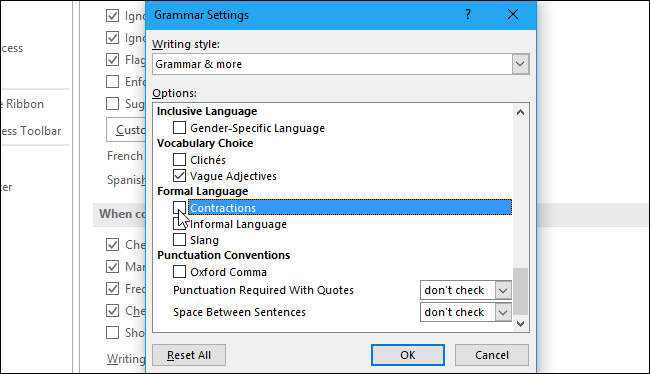
Kể từ bây giờ, Word sẽ không cảnh báo bạn về các từ rút gọn trên tài liệu hiện tại hoặc trên bất kỳ tài liệu nào trong tương lai nữa.
Khi cần làm việc trên các tài liệu không cho phép dùng từ rút gọn, bạn có thể quay trở lại đây, đánh dấu chọn vào hộp kiểm Contractions, và nhấn nút OK để Word cảnh báo bạn mỗi khi nó phát hiện từ rút gọn.
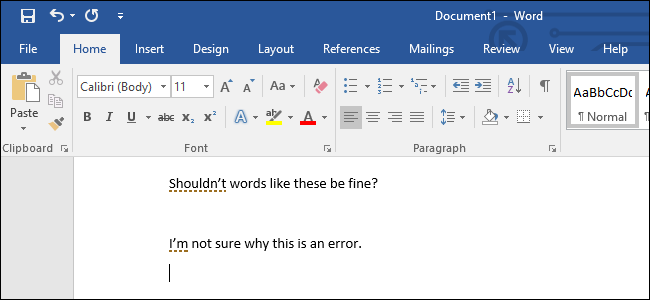
Contractions là dạng rút gọn từ trong tiếng Anh. Nó được dùng để rút ngắn một từ bằng cách lược bớt đi một hoặc một vài chữ cái. Dạng rút gọn này thường áp dụng với các trợ động từ.
Đặc điểm nhận dạng của từ rút gọn là dấu nháy đơn (') nằm ngay đúng vị trí của chữ cái bị lược bỏ. Ví dụ: Cụm từ cannot có thể rút gọn thành can't.
Khi bạn gõ các từ tiếng Anh rút gọn như i'm, don't, doesn't… trên Microsoft Word, Word sẽ xem những từ này như lỗi ngữ pháp và hiển thị đường gạch đứt khút bên dưới chúng.
Ở những môi trường làm việc trang trọng, hoặc trên các văn bản hành chính, từ rút gọn thường được xem là không phù hợp. Đó là lý do tại sao Microsoft Word có tùy chọn này.
Tuy nhiên, nếu bạn đang làm việc trên các tài liệu không yêu cầu tính trang trọng cao và cho phép dùng từ rút gọn, bạn có thể yêu cầu Microsoft Word dừng đánh dấu lỗi những từ này.
Để thay đổi thiết lập, bạn nhấn nút File trên ribbon của Microsoft Word.

Từ trình đơn mở ra, bạn chọn Options ở góc dưới cùng bên trái.

Chọn thẻ Proofing từ cột bên trái của cửa sổ Word Options.

Cuộn xuống dưới và nhấn nút Settings ở bên phải mục Writing Style nằm bên dưới phần When correcting spelling and grammar in Word.

Trên cửa sổ Grammar Settings, bạn di chuyển xuống dưới và bỏ chọn tùy chọn Contractions nằm bên dưới phần Formal Language.
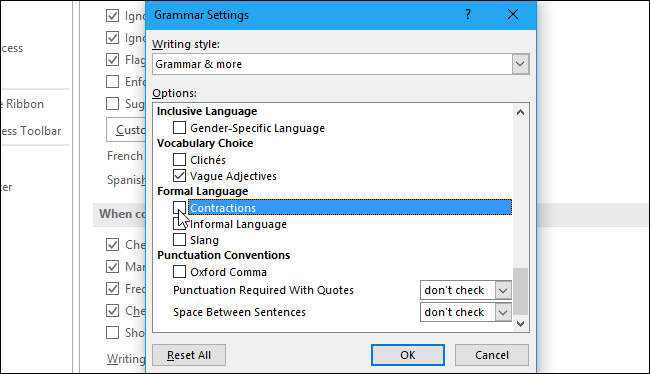
Nhấn OK để lưu lại các thay đổi.
Kể từ bây giờ, Word sẽ không cảnh báo bạn về các từ rút gọn trên tài liệu hiện tại hoặc trên bất kỳ tài liệu nào trong tương lai nữa.
Khi cần làm việc trên các tài liệu không cho phép dùng từ rút gọn, bạn có thể quay trở lại đây, đánh dấu chọn vào hộp kiểm Contractions, và nhấn nút OK để Word cảnh báo bạn mỗi khi nó phát hiện từ rút gọn.
Theo Howtogeek dịch Vnreview


